究極メディア変換ソフト
-
[PR]
×
[PR]上記の広告は3ヶ月以上新規記事投稿のないブログに表示されています。新しい記事を書く事で広告が消えます。
-
WindowsでベストMediaCoder Alternativeを通して、ビデオをH.265(HEVC)に変換する
WindowsでベストMediaCoder Alternativeを通して、ビデオをH.265(HEVC)に変換する
あなたには、いくつかのSD/HDビデオを持っている、ビデオ画質のまま、スペースを節約するために、動画をH.265動画に変換することは最適なソリューションです。MediaCoderには、広く使用されているオーディオ/ビデオコーデックを組み合わせたメディアトランスコーダソフトウェアとして、H.265エンコーダ機能がある、目標を達成できます。

MediaCoderを使用してH.265(HEVC)にビデオを変換/エンコードする方法はなんですか?ここにビデオチュートリアルをご説明します。
同様に、Pavtubeの究極動画変換(Pavtube Video Converter Ultimate)では、WindowsにH.265(HEVC)へビデオファイルを変換するためのMediaCoder alternativeとして推奨されています。なぜ人々は、MediaCoderとしてそれを選ぶのか?理由は、この強力なプログラムは世界で最初のH.265/HEVCビデオコーデックをサポートするのビデオオーディオ製品です。
このソフトを通して、PCですべてのビデオファイルをH.265/HEVC MP4に変換できる、例えば:FLV、F4V、MKV、VOB、WMV、等々。ビデオをH.265にエンコードできる、このH.265変換ソフトは、他のビデオフォーマットにH.265をデコード、またはH.265からオーディオを抽出して、オーディオ形式に変換することができます。そして、あなたはバッチで多くのビデオファイルを変換することができます。プラス、それはあなたの好みに応じて出力ファイルを分割し、ファイルサイズをカスタマイズすることができます。また、シンプルなナビゲートインターフェイスを備えている、誰もが簡単にそれを扱うことができます。それでは、以下の簡単な手順を見てみましょう。
Fantastic MediaCoder Alternativeを通して、PC上でビデオをH.265/HEVC MP4に変換する
ステップ1:ビデオファイルを追加
インストール後にプログラムを実行し、あなたの変換したい動画を読み込むために、「追加」ボタンをクリックします。また、メインインターフェイスに動画をドラッグし、直接追加できます。
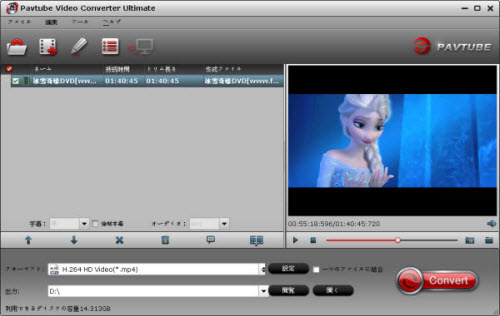
ヒント:いくつかのビデオを一つに結合したい場合、「一つのファイルに結合」ボックスをチェックしてください。
ステップ2:出力形式を選択
「フォーマット」に移動して、「Common Video」をクリックして、「H.265 Video(*.MP4)」選択します。また、あなたは、このMediaCoder Alternativeで他の形式にあなたのビデオ/オーディオファイルを変換することができます。
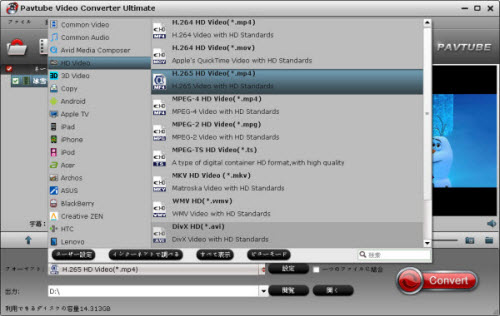
ステップ3:ビデオ、オーディオを設定
「設定」ボタンをクリックして、ビデオサイズ、ビットレートとフレームレートなどを含む、適切なビデオ/オーディオパラメータをカスタマイズします。
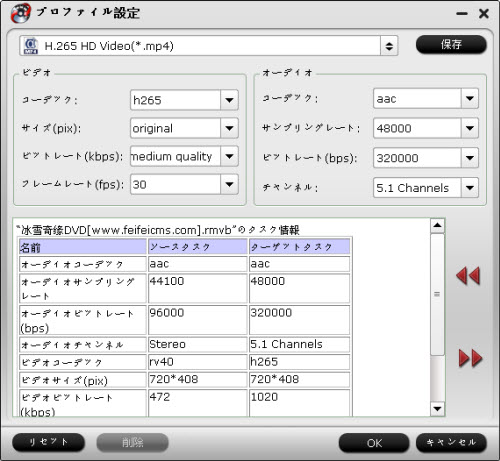
ステップ4:変換を開始
メインインターフェイス上の「変換」ボタンをクリックして、ビデオをH.265 MP4に変換することを開始します。それが働いている間、変換の進行状況はウィンドウに表示されます。
変換が完了すると、[開く]ボタンをクリックして、移動先のディレクトリに移動し、あなたが生じた動画が表示されます。これは、上記の理想的なMediaCoder Alternative - Video Converter Ultimate の助けを借りて、H.265をコード化するためにちょうど容易になります。後で、iPhone、iTunes、iPad、Apple TV、QuickTimeや他のH.265/HEVCのポータブルデバイスでH.265を使用して自由になります。また、このは究極動画変換には、DVDをH.265にリッピングすることもできます。
PR -
XDCAM EX MP4をPremiere Proで編集
概略:このガイドでどうしたらSony PMW-350 XDCAM EX MP4 to Premiere Pro CS6/CS5/CS4で編集することをご説明します。
Sony PMW-350 XDCAM EXは初めのXDCAM EXカムコーダです。撮るのビデオは四つのチャンネルの16-bit、48-kHz、リニアPCM非圧縮オーディオ、1920 x 1080 full HD“MPEG-2 Long GOP”コーデック使用のMP4形式ビデオです。Adobe Premiere Pro CS6/CS5/CS4が支持しないのビデオ形式です。この問題を解決したい場合、Sony PMW-350 XDCAM EX MP4をAdobe Premiere Pro CS6/CS5/CS4ベスト支持のMPEG-2形式に変換することです。

1. PavTube HD Video Converter – 素晴らしいXDCAM EX MP4動画変換ソフトを無料にダウンロード、インストールしてください。このソフトを通して、Sony PMW-350/350K/350L MP4をMPEG-2に変換できます。この形式はAdobe Premiere Pro CS6/CS5/CS4がベスト支持の形式です。別に、MOV、AVI、等の形式も支持します。
2. 変換したいのSony PMW-350/350K/350L MP4ビデオをロードしてください。

3. 「フォーマット」をクリックし、Adobe Premiere Pro CS6/CS5/CS4がベスト支持の形式を選択してください。“Adobe Premiere/Sony Vegas > MPEG-2(*.mpg)”をお勧めします。
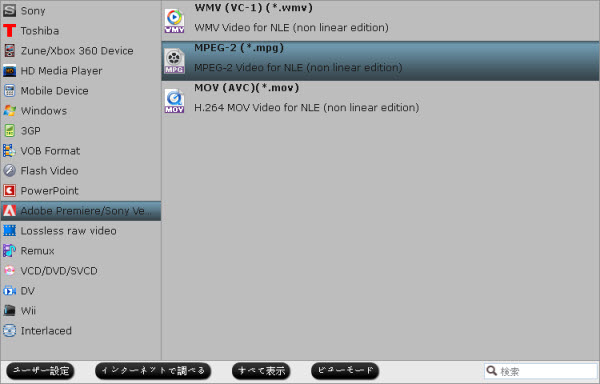
4.「設定」ボタンをクリックし、「プロファイル設定」のウィンドウに行って、ここで、ビデオの解像度、ビットレート、フレームレート、サンプルレート、オーディオチャンネルなどのオーディオとビデオのパラメータを調整することができます。
5. 以上のステップが終わりに、「変換」ボタンをクリックし、WindowsでSony PMW-350/350K/350L MP4をAdobe Premiere Pro CS6/CS5/CS4支持のMPEG-2に変換することが始めます。
変換終わりに、「開く」ボタンをクリックし、変換したのファイルが取れますので、後で、Premiere Pro CS6/CS5/CS4でSony PMW-350/350K/350L MP4を編集できますね!






